Как в браузере включить vpn
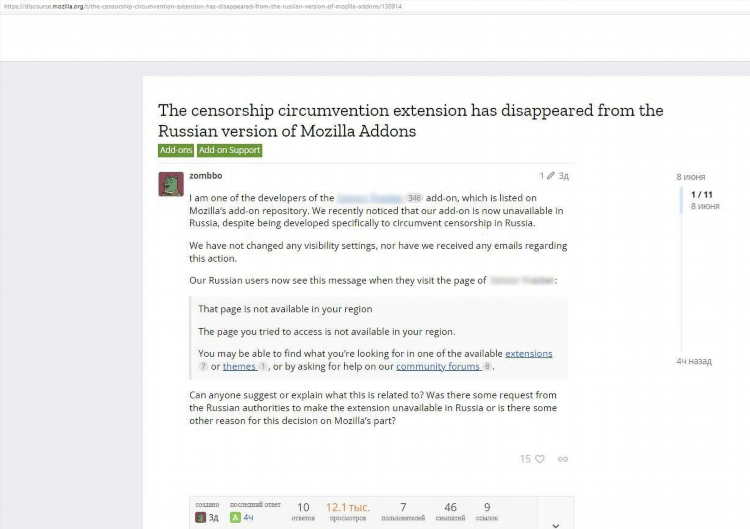
Как в браузере включить VPN
Современные технологии позволяют обеспечивать высокий уровень безопасности и конфиденциальности при использовании интернета. Одним из наиболее эффективных способов защиты данных является использование виртуальной частной сети (VPN). Включение VPN в браузере — это быстрый и удобный способ скрыть свою активность в сети, а также обойти блокировки контента. В этой статье рассмотрим, как в браузере включить VPN на популярных платформах.
Что такое VPN и зачем он нужен?
VPN (Virtual Private Network) — это технология, создающая зашифрованное соединение между вашим устройством и сервером в интернете. Она позволяет скрыть ваше местоположение, зашифровать трафик и защитить данные от посторонних глаз. Включив VPN в браузере, пользователь может:
-
Скрыть реальный IP-адрес.
-
Обойти географические блокировки и цензуру.
-
Защитить личные данные в общественных сетях Wi-Fi.
-
Снизить риски утечек данных при посещении незащищенных сайтов.
Как в браузере включить VPN в Google Chrome
Google Chrome — один из самых популярных браузеров в мире, и для него существует несколько способов включения VPN. Рассмотрим основные из них.
Использование расширений VPN
Самый простой способ включить VPN в Google Chrome — это установить одно из расширений. Многие популярные провайдеры VPN предлагают свои решения в виде расширений для браузеров. Для того чтобы подключить VPN через расширение, нужно выполнить несколько шагов:
-
Перейдите в Интернет-магазин Chrome.
-
Найдите расширение VPN (например, NordVPN, ExpressVPN, или другие).
-
Установите выбранное расширение.
-
После установки откроется окно расширения, где необходимо войти в свою учетную запись и выбрать сервер для подключения.
Преимущество этого метода в его простоте и доступности, однако следует помнить, что многие бесплатные расширения могут ограничивать функциональность и скорость соединения.
Использование встроенных настроек (для некоторых сервисов)
Некоторые VPN-сервисы, такие как Opera, предоставляют встроенную функцию VPN без необходимости установки дополнительных расширений. Например, в браузере Opera можно включить бесплатный VPN прямо из настроек:
-
Откройте настройки браузера.
-
Перейдите в раздел «Конфиденциальность и безопасность».
-
Включите опцию VPN.
Этот способ удобен, но он доступен только в определенных браузерах и не всегда предоставляет полный контроль над сервером и настройками.
Как в браузере включить VPN в Mozilla Firefox
Mozilla Firefox также поддерживает использование VPN через расширения. Для включения VPN в Firefox потребуется выполнить следующие действия:
-
Откройте страницу дополнений Firefox.
-
Найдите и установите одно из популярных расширений VPN.
-
Перейдите в настройки расширения и подключитесь к серверу.
Помимо расширений, Firefox поддерживает возможности настройки прокси-серверов, что также может использоваться как альтернатива VPN, но этот способ требует более глубоких знаний в области настройки сети.
Как в браузере включить VPN в Microsoft Edge
Microsoft Edge, как и Google Chrome, использует движок Chromium, что позволяет использовать те же расширения, что и для Chrome. Чтобы включить VPN в Edge:
-
Перейдите в Microsoft Edge Add-ons Store.
-
Установите расширение VPN.
-
Откройте расширение и выберите сервер для подключения.
Кроме того, в последних версиях Edge поддерживается интеграция с VPN-сервисами Microsoft, предоставляющими аналогичные функции безопасности.
Как в браузере включить VPN в Safari
Safari — браузер от Apple, который не поддерживает использование встроенных расширений VPN, как это делают Chrome и Firefox. Однако для пользователей macOS доступны сторонние приложения VPN, которые могут интегрироваться с системой, и при этом работать с браузером Safari.
Чтобы включить VPN в Safari, нужно:
-
Установить приложение VPN (например, от ExpressVPN или CyberGhost).
-
После установки настроить VPN на уровне системы.
-
Когда VPN будет активирован, весь трафик, включая тот, который проходит через Safari, будет защищен.
Почему использование VPN важно при серфинге в интернете?
Безопасность и конфиденциальность данных при использовании интернета становится все более важной темой в современном мире. Включив VPN в браузере, пользователи могут обеспечить дополнительные меры защиты при серфинге по сети.
-
Обход блокировок. VPN позволяет обойти географические ограничения и цензуру, что полезно для доступа к заблокированным сайтам.
-
Шифрование трафика. При подключении через VPN весь интернет-трафик шифруется, что исключает возможность его перехвата третьими сторонами.
-
Защита от отслеживания. VPN помогает скрыть личные данные и предотвращает отслеживание онлайн-активности.
-
Безопасность в открытых сетях Wi-Fi. VPN защищает данные в общественных Wi-Fi-сетях, которые часто являются уязвимыми для атак.
Как выбрать VPN для браузера?
Существует множество провайдеров VPN, и выбор подходящего зависит от нескольких факторов:
-
Скорость. Для комфортного серфинга в интернете и стриминга видео важно выбирать VPN с хорошей скоростью соединения.
-
Доступность серверов. Чем больше серверов в разных странах, тем проще обойти географические блокировки.
-
Поддержка устройств. Некоторые VPN-провайдеры предоставляют приложения только для определенных платформ, а другие поддерживают все популярные операционные системы.
-
Безопасность. Обязательно обращайте внимание на политику конфиденциальности и использование надежных технологий шифрования.
FAQ
1. Можно ли использовать бесплатные VPN-сервисы в браузере?
Да, многие бесплатные VPN-сервисы предлагают расширения для браузеров. Однако они могут иметь ограничения по скорости, количеству доступных серверов или безопасности. Лучше использовать проверенные платные сервисы, если требуется более высокая степень защиты.
2. Как долго можно использовать VPN в браузере?
VPN может быть использован столько времени, сколько необходимо. Однако следует помнить, что при длительном подключении к VPN могут возникать вопросы с производительностью, особенно если используются бесплатные сервисы.
3. Как проверить, что VPN работает в браузере?
Для проверки подключения VPN можно использовать различные онлайн-сервисы для определения IP-адреса. Если ваш IP-адрес отличается от реального и соответствует серверу, с которым вы подключены через VPN, значит, он работает корректно.
4. Влияет ли VPN на скорость интернета?
Да, использование VPN может снизить скорость интернета, так как данные проходят через дополнительный сервер и подвергаются шифрованию. Однако скорость зависит от качества VPN-сервиса и выбранного сервера.
5. Является ли использование VPN в браузере легальным?
Использование VPN легально во многих странах, однако в некоторых странах могут быть ограничения на его использование. Необходимо всегда проверять местные законы относительно использования VPN.

Посетители, находящиеся в группе Гости, не могут оставлять комментарии к данной публикации.